11 rzeczy, które powinieneś zrobić, dziedzicząc witrynę WordPress
Opublikowany: 2022-11-26Jeśli właśnie odziedziczyłeś istniejącą witrynę WordPress, co powinieneś zrobić najpierw?
Niezależnie od tego, czy jesteś właścicielem firmy, który niedawno nabył nową witrynę internetową, czy asystentem biurowym, który dziedziczy istniejącą witrynę Twojej firmy po innym członku zespołu, być może zastanawiasz się, jakie są najważniejsze kolejne kroki.
W tym artykule pokażemy najważniejsze rzeczy, które musisz zrobić, dziedzicząc witrynę WordPress.
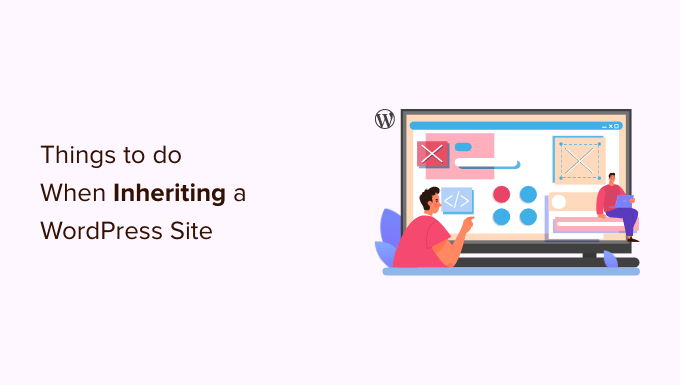
Jakie wyzwania możesz napotkać podczas dziedziczenia witryny?
Dziedziczenie nowej witryny WordPress wiąże się z wieloma wyzwaniami.
Niezależnie od tego, czy nabyłeś go od innej firmy, czy przypisałeś firmową stronę internetową, przyspieszenie przepływu pracy i zapoznanie się z WordPress może zająć trochę czasu.
Podobnie prowadzenie strony internetowej wymaga innych narzędzi, takich jak oprogramowanie do marketingu e-mailowego lub wtyczki innych firm. Dziedzicząc stronę internetową, powinieneś mieć dane logowania do całego oprogramowania.
Poza tym Twoja nowo odziedziczona witryna może nie być bezpieczna. Jedną z najlepszych praktyk jest utworzenie kopii zapasowej i przeskanowanie witryny pod kątem zagrożeń. Pomoże to wskazać obszary, które mogą prowadzić do potencjalnego ataku i pozwoli szybko je naprawić.
To powiedziawszy, spójrzmy na rzeczy, które powinieneś zrobić, dziedzicząc nową witrynę WordPress. Możesz kliknąć poniższe linki, aby przejść do preferowanej sekcji:
1. Zdobądź wszystkie hasła

Podczas dziedziczenia witryny WordPress pierwszą rzeczą, którą musisz zrobić, jest zebranie wszystkich informacji o nazwie użytkownika i haśle.
Obejmuje to hasło do hostingu internetowego, hasło FTP, hasło CDN, hasło do zarządzania domeną, hasło do usługi e-mail marketingu oraz hasło do wszystkich wtyczek lub usług premium stron trzecich, z których korzysta strona internetowa.
Sugerujemy zaplanowanie rozmowy wideo ze starym programistą lub właścicielami witryny, ponieważ mogą oni wszystko szczegółowo wyjaśnić.
Najlepszym sposobem zarządzania wszystkimi hasłami do witryny jest użycie menedżera haseł. Zalecamy korzystanie z LastPass, ponieważ działa na wszystkich Twoich urządzeniach i umożliwia przechowywanie haseł w grupie, bezpieczne udostępnianie ich i używanie silniejszych haseł.
2. Zmień wszystkie hasła administratora i adresy e-mail
Po otrzymaniu wszystkich haseł musisz je zmienić.
Dzięki temu poprzedni programista lub właściciel witryny nie będzie mógł niczego modyfikować. Inną rzeczą, którą chcesz zrobić, to zaktualizować wszystkie adresy e-mail administratora, aby tylko Ty mógł resetować hasła w przyszłości.
Możesz to zrobić, przechodząc do strony Użytkownicy » Wszyscy użytkownicy w obszarze administracyjnym WordPress i edytując wszystkie hasła użytkowników wraz z danymi kontaktowymi.
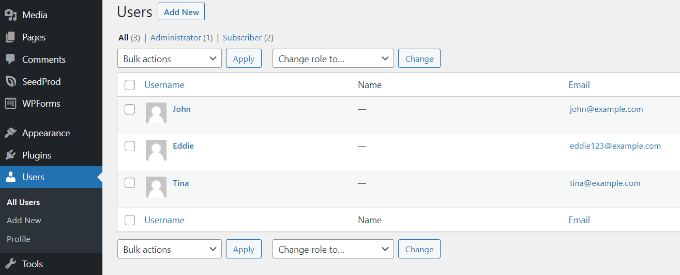
Następnie musisz zmienić adres e-mail administratora witryny WordPress. WordPress używa go do wysyłania ważnych powiadomień na stronie.
Po prostu przejdź do strony Ustawienia »Ogólne i wprowadź nowy adres e-mail.
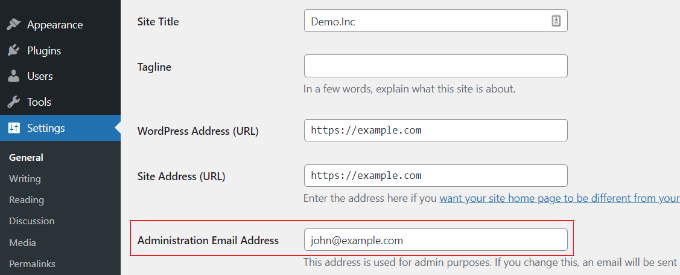
Uwaga: Zalecamy zainstalowanie WP Mail SMTP przed zmianą e-maili, aby upewnić się, że wszystkie e-maile i wszystkie e-maile z powiadomieniami dotrą do adresata.
3. Rób notatki i zapoznaj się

Przed wprowadzeniem jakichkolwiek innych zmian w witrynie konieczne jest sporządzenie notatek i zapoznanie się z witryną. Jeśli nie znasz WordPressa, zapoznaj się z naszym przewodnikiem dla początkujących na temat tego, czym jest WordPress.
Bardzo ważne jest, aby zrozumieć znaczenie i funkcjonalność każdej wtyczki WordPress używanej na stronie internetowej.
Warto również przejrzeć ustawienia motywu i używane widżety.
Możesz robić notatki dotyczące różnych funkcjonalności, cech, które chciałbyś zmienić i nie tylko.
Uwaga: Zapisz wszystkie te notatki w Dokumentach Google, Dropbox Paper lub w innym miejscu, aby ich nie zgubić.
Te informacje pomogą Ci wszystko zrozumieć. Jeśli potrzebujesz pomocy w zrozumieniu czegoś, możesz spróbować skontaktować się z poprzednim właścicielem lub deweloperem.
4. Skonfiguruj rozwiązanie do automatycznego tworzenia kopii zapasowych

Kopie zapasowe to Twoja pierwsza warstwa obrony przed wszelkimi niefortunnymi wypadkami online. Poprzedni właściciel witryny mógł mieć skonfigurowane własne wtyczki do tworzenia kopii zapasowych, które mogą przechowywać pliki kopii zapasowych na jednym z jego kont magazynu zdalnego.
Chcesz skonfigurować własne kopie zapasowe. Istnieje wiele doskonałych wtyczek do tworzenia kopii zapasowych WordPress, z których możesz wybierać.
Musisz upewnić się, że skonfigurowałeś kopie zapasowe w zdalnej lokalizacji, takiej jak Dysk Google, Dropbox itp.
Musisz także utworzyć pełną kopię zapasową WordPress przed wprowadzeniem dalszych zmian w swojej witrynie. Pomoże Ci to przywrócić witrynę na wypadek, gdyby coś poszło nie tak.
5. Zaktualizuj role i uprawnienia użytkowników
Jeśli jesteś programistą pracującym nad witryną internetową, będziesz musiał współpracować ze swoim klientem, aby przypisać role użytkowników i uprawnienia ich zespołowi.
Twoim celem powinno być ograniczenie roli administratora do osób, które faktycznie muszą wykonywać zadania administracyjne. Te zadania obejmują takie rzeczy, jak zmiana motywu, instalowanie nowych wtyczek lub dodawanie nowych użytkowników do witryny.
Aby zmienić rolę użytkownika, po prostu przejdź do Użytkownicy » Wszyscy użytkownicy z pulpitu nawigacyjnego WordPress i edytuj profil użytkownika. Następnie przewiń w dół do sekcji „Rola” i wybierz rolę użytkownika, którą chcesz przypisać.
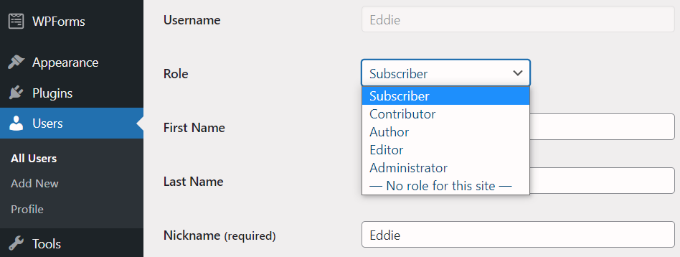
Jeśli pracujesz nad własną witryną, musisz przejrzeć dostęp użytkowników. W razie potrzeby utwórz nowe konto użytkownika dla swoich autorów.

Jeśli istnieją starsze konta autorów i redaktorów, z którymi nie będziesz pracować, musisz edytować te konta użytkowników i zmienić ich adres e-mail oraz hasło. Zobacz nasz przewodnik na temat wyłączania kont użytkowników bez ich usuwania.
6. Uruchom skanowanie bezpieczeństwa i wydajności

Następnie musisz upewnić się, że Twoja nowa witryna WordPress jest bezpieczna i dobrze działa.
Do skanowania bezpieczeństwa zalecamy korzystanie z Sucuri. Jest to najlepsza wtyczka bezpieczeństwa WordPress na rynku i umożliwia łatwe skanowanie witryny pod kątem złośliwego kodu, zagrożeń bezpieczeństwa i luk w zabezpieczeniach.
Możesz zobaczyć nasz ostateczny przewodnik bezpieczeństwa WordPress, aby uzyskać więcej informacji.
Aby uzyskać wydajność, możesz użyć dowolnego narzędzia do testowania szybkości witryny online. Zalecamy korzystanie z narzędzia do testowania szybkości witryny IsItWP, które jest łatwe w użyciu i zapewnia szczegółowy przegląd szybkości witryny.
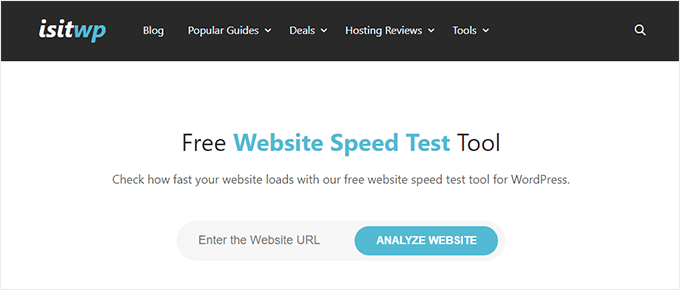
Ważne jest również, aby sprawdzić, czy buforowanie jest poprawnie skonfigurowane.
Wiele firm hostingowych WordPress, takich jak Bluehost i SiteGround, oferuje wbudowane rozwiązania do buforowania, które można włączyć ze swojego konta hostingowego. Możesz także użyć wtyczki buforującej WordPress, takiej jak WP Rocket, aby natychmiast poprawić szybkość swojej witryny.
Jeśli witryna nie obsługuje sieci CDN, należy rozważyć skorzystanie z usługi CDN. Chociaż nie jest to wymagane, zawsze zalecamy użytkownikom korzystanie z sieci CDN. Aby uzyskać więcej informacji, zapoznaj się z naszym przewodnikiem, dlaczego warto korzystać z CDN.
Aby uzyskać więcej porad i wskazówek, możesz zapoznać się z naszym ostatecznym przewodnikiem dotyczącym zwiększenia szybkości i wydajności WordPress.
7. Sprawdź, czy śledzenie i integracja SEO są prawidłowe
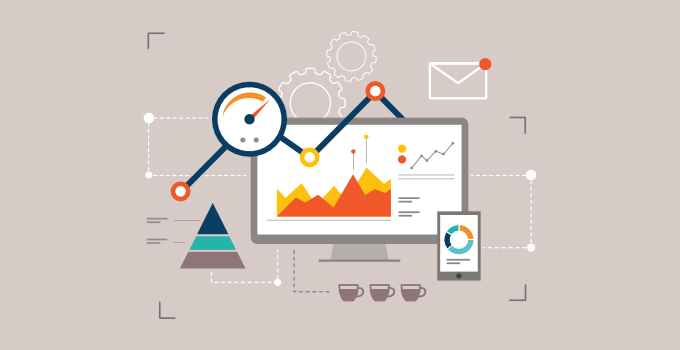
Jeśli odziedziczyłeś własność nowej witryny, właściciel starej witryny mógł przenieść na Ciebie usługę Google Analytics.
Wielu właścicieli witryn po prostu dodaje kod Google Analytics do swojego motywu WordPress. Ten kod znika, gdy tylko zaktualizujesz motyw lub zainstalujesz nowy.
Upewnij się, że Google Analytics jest poprawnie zainstalowany na stronie, korzystając z MonsterInsights lub dodając kod śledzenia poza motywem WordPress.
Podobnie, mogli również przenieść na Ciebie własność Google Search Console.
Upewnij się, że Twoja witryna zawiera mapy witryn XML dla konsoli wyszukiwania. Możesz także przejrzeć raporty Google Search Console, aby upewnić się, że w witrynie nie ma problemów z indeksowaniem ani błędów.
Zalecamy korzystanie z All in One SEO (AIOSEO), ponieważ jest to najlepsza wtyczka SEO dla WordPress. Możesz łatwo zoptymalizować swoją witrynę pod kątem wyszukiwarek bez zatrudniania eksperta.
8. Zaimplementuj kontrolę wersji i/lub witrynę przejściową
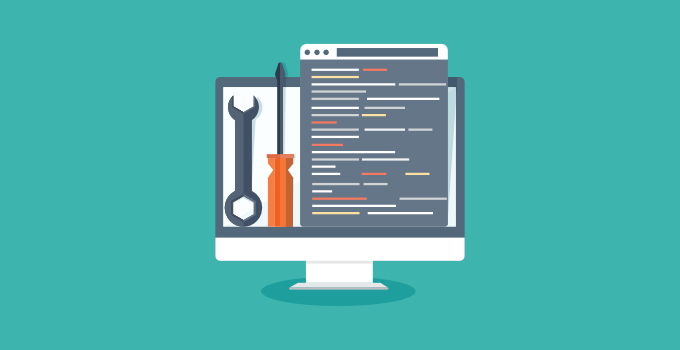
Jeśli jesteś programistą, zdecydowanie zalecamy wdrożenie kontroli wersji dla witryny. Jest dość łatwy w użyciu GitHub lub BitBucket.
Jeśli nie jesteś programistą, zalecamy przynajmniej utworzenie witryny testowej WordPress, która zapewni stabilne środowisko testowe przed uruchomieniem. Zalecamy ten krok wszystkim użytkownikom.
Dla tych, którzy boją się to skonfigurować, WP Engine, zarządzany dostawca hostingu WordPress, oferuje solidne środowisko testowe i integrację kontroli wersji git.
Inni dostawcy hostingu dla małych firm, tacy jak SiteGround i Bluehost, również oferują funkcje tymczasowe w przystępnych cenach.
9. Uruchom czyszczenie witryny
Teraz, gdy zapoznałeś się z projektem, najlepiej wyczyścić wszystkie niepotrzebne rzeczy. Usuń wszystkie nieaktywne motywy i wtyczki. Usuń wszystkie niepotrzebne konta użytkowników.
Zaloguj się do swojej bazy danych WordPress i zoptymalizuj ją. Niektóre złe wtyczki opuszczają swoje tabele bazy danych nawet po ich usunięciu. Jeśli zauważysz którykolwiek z nich, najlepiej je usunąć.
Zobacz nasz przewodnik dla początkujących dotyczący zarządzania bazą danych WordPress, aby bezpiecznie zoptymalizować bazę danych WordPress.
10. Przejrzyj ustawienia wtyczki
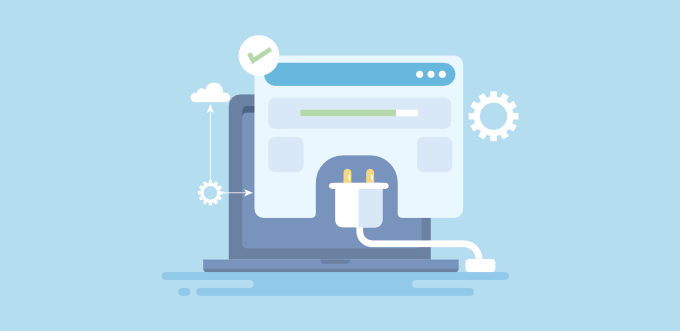
Typowa witryna WordPress wykorzystuje kilka wtyczek, które mogą nadal odnosić się do starych właścicieli. Jeśli przejąłeś własność strony internetowej, chciałbyś to zmienić.
Na przykład wtyczka formularza kontaktowego w witrynie może nadal wysyłać powiadomienia na stare adresy e-mail. Wtyczka WordPress SEO może nadal wskazywać profile w mediach społecznościowych poprzednich właścicieli.
Możesz odkryć niektóre z tych rzeczy, przeglądając witrynę i testując wszystkie jej funkcje. Możesz także przejrzeć ustawienia wtyczek i zaktualizować je w razie potrzeby.
11. Zaktualizuj swoją usługę hostingową
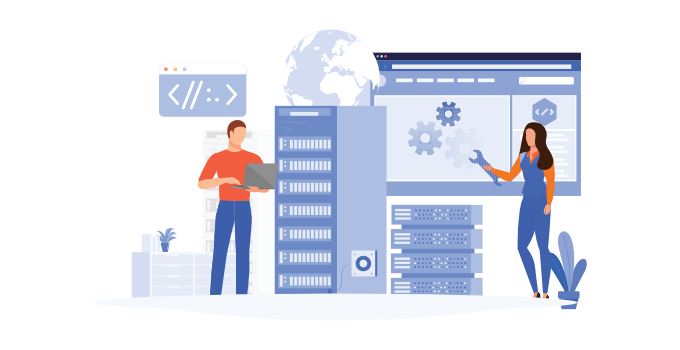
Po przeprowadzeniu testu szybkości witryny, jeśli witryna nadal działa wolno pomimo korzystania z pamięci podręcznej, nadszedł czas na aktualizację hostingu.
Jeśli jest to strona internetowa klienta, to testy wydajnościowe powinny pomóc przekonać klienta do przeprowadzki. Jeśli sam jesteś właścicielem witryny, wystarczy wybrać odpowiedniego hosta internetowego.
Zalecamy korzystanie z SiteGround lub Bluehost, ponieważ są one jedną z największych firm hostingowych i oficjalnie rekomendowanymi dostawcami hostingu WordPress.
Jeśli Twoja witryna przerosła hosting współdzielony, możesz rozważyć skorzystanie z zarządzanej usługi hostingowej WordPress, takiej jak WP Engine.
Zobacz nasz przewodnik na temat przenoszenia WordPressa na nowy host, aby uzyskać instrukcje krok po kroku dotyczące przenoszenia witryny.
Mamy nadzieję, że ten artykuł dostarczył pewnych informacji na temat tego, co należy zrobić, dziedzicząc witrynę WordPress. Możesz także zapoznać się z naszym przewodnikiem po najlepszych wtyczkach WooCommerce i najlepszym przewodnikiem SEO dla WordPress dla początkujących.
Jeśli podobał Ci się ten artykuł, zasubskrybuj nasz kanał YouTube, aby uzyskać samouczki wideo WordPress. Można nas również znaleźć na Twitterze i Facebooku.
